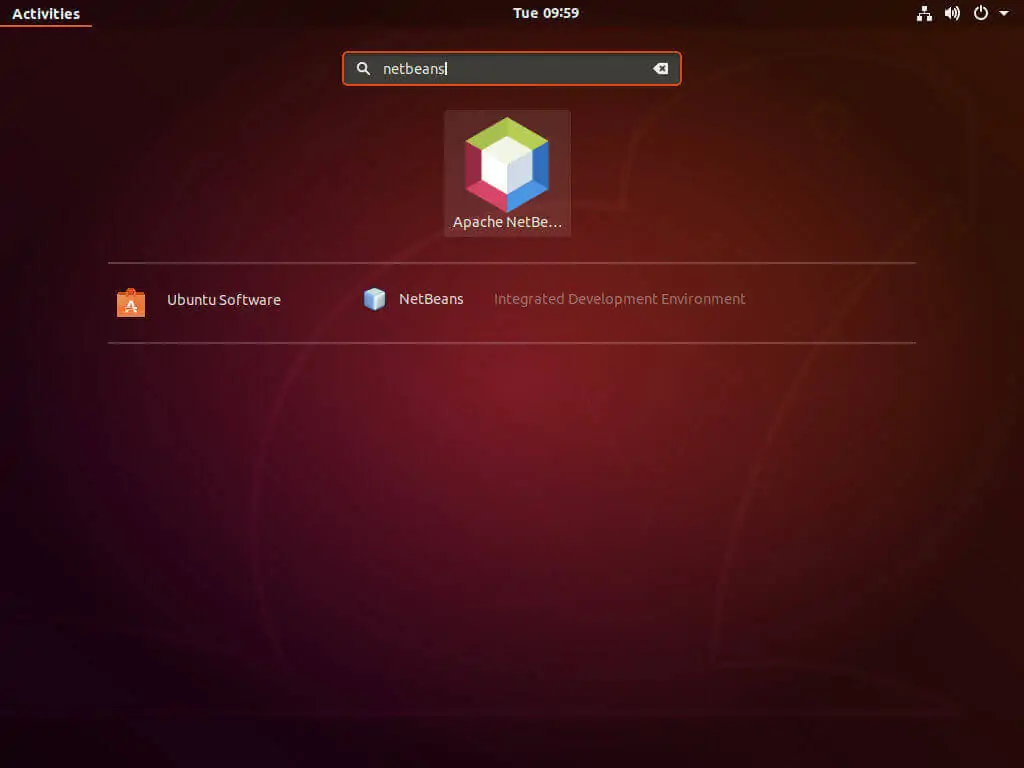Netbeans — это полнофункциональная кроссплатформенная IDE, которая помогает создавать приложения на Java, PHP и многих других языках.
Он имеет встроенную поддержку отладки, встроенное управление Git, интегрирует основные средства автоматизации сборки, такие как Maven, Ant и Gradle, подсветку синтаксиса, генераторы кода, шаблоны кода, рефакторинг кода и широкие возможности навигации.
Netbeans расширяется с помощью плагинов и имеет хорошо документированные API. Его также можно использовать для разработки на других языках программирования, таких как C / C ++, Groovy, Javadoc, JavaScript и других.
Из этой статьи Вы узнаете, как установить IDE Netbeans в Ubuntu 18.04. Те же инструкции применимы для Ubuntu 16.04 и любого дистрибутива на основе Ubuntu, включая Kubuntu, Linux Mint и Elementary OS.
Предпосылки
Вы должны войти в систему как пользователь с доступом sudo, чтобы иметь возможность устанавливать пакеты в вашей системе Ubuntu.
Установка Java OpenJDK
Netbeans требует, чтобы Oracle Java поверх OpenJDK версии 8 или выше был установлен в вашей системе.
Мы установим OpenJDK 8. Установка довольно проста, но сначала начните с обновления индекса пакета:
sudo apt update
Установите пакет OpenJDK 8, набрав:
sudo apt install openjdk-8-jdk
Проверьте установку, введя следующую команду, которая выведет версию Java:
java -version
Вывод должен выглядеть примерно так:
openjdk version "1.8.0_191" OpenJDK Runtime Environment (build 1.8.0_191-8u191-b12-2ubuntu0.18.04.1-b12) OpenJDK 64-Bit Server VM (build 25.191-b12, mixed mode)
Если вы предпочитаете Oracle Java, а не OpenJDK, следуйте этим инструкциям для установки Oracle Java.
Установка IDE Netbeans
На момент написания этой статьи последней стабильной версией Netbeans была версия 10.0. Самый простой способ — установить Netbeans на Ubuntu 18.04 с помощью системы упаковки snappy.
Чтобы загрузить и установить пакет моментальных снимков Netbeans, откройте терминал с помощью сочетания клавиш Ctrl+Alt+T и введите:
sudo snap install netbeans --classic
Процесс может занять некоторое время в зависимости от скорости вашего соединения. При успешной установке вы увидите следующий вывод:
netbeans 10.0 from 'apache-netbeans' installed
Вот и все. Среда IDE NetBeans была установлена на вашем рабочем столе в Ubuntu.
Запуск NetBeans IDE
Теперь, когда Netbeans установлен в вашей системе Ubuntu, вы можете запустить его, набрав netbeansв терминале или нажав на значок Netbeans ( Activities -> Netbeans):
После загрузки IDE Netbeans вы увидите стартовую страницу:
Заключение
Вы узнали, как установить Netbeans на рабочий стол Ubuntu 18.04. Теперь вы можете изучить новую IDE и начать работать над проектами Java и PHP.
Для получения дополнительной информации о том, как разрабатывать приложения с использованием IDE NetBeans, посетите страницу документации Netbeans.
Если у вас есть какие-либо вопросы, пожалуйста, оставьте комментарий ниже.